私は大のオルターロック(AlterLock)愛好家だ。このページをご覧になる殆どの人は、既にこの「振動検知+アラーム+スマホ通知+GPS追跡」ができる自転車用スマートキーのことをご存知だろう。
この記事は、オルターロック(AlterLock)が急にアプリで操作できなくなってしまったり、自転車の近くにいるのに「現在デバイスと接続されていません。自転車の近くで設定を行う必要があります。」と表示されたり、設定やペアリングができない人向けのトラブルシューティングです。
もし最後まで読んでも解決しなかったら、気軽にコメントで教えて下さいね。(もしくは、オルターロック公式(twitter)さんとても優しいので、お問い合わせしてみて。)
ではいこう!
オルターロックが使えなくなった晴れの日…
梅雨でしばらくライドに出かけられない日々が続き、たまの晴れ間に一喜一憂して過ごしていた、そんなある日。( Alexandros感は無視してね)
久しぶりに自転車で出かけようと、ふとその前にオルターロックのバッテリーが切れていないか確認のためAlterLockスマホアプリを立ち上げた。
すると、普段そこにあるはずの「RIDE(解除) or LOCK(施錠)」を選択するボタンが表示されていないのだ。これが無いと、出先でロックをかけられないし、解除もできない。
Twitter上でも、何人か困っている人が見受けられました。
うーん、スマホ何度も再起動してみてもオルターロックと繋がってくれなくて
— 細 (@fatboy2016hoso) February 3, 2020
オートロックモードを解除できん
スマホが悪いのかなんなのか
動かすとアラームなるから帰れないwww
オルターロックのペアリングができない……
— しょこらいたー(ダークサイド) (@chocowriter) January 18, 2020
私は直感的に、AlterLockデバイスとスマホ間でペアリングが解除されてしまった状態なのだと考えた。以下では、そこで最終的にたどり着いた解決方法をお伝えする。
結論:解決方法はこれだ
AlteLock公式 サイトのトラブルシューティングや取扱説明書を参考にして解決方法を模索した結果たどり着いたのが、「デバイス解除→再ペアリング」だった。
結論からいうと、なにかしらのエラーが起きた時にはまずこれを試してもらいたい。スマホでいうところの「再起動」のようなモノと考えて良いだろう。(AlterLock本体に電源ON/OFF機能はありませんので。)
デバイス解除→再ペアリングの手順
まず初めに、デバイス解除→再ペアリングをする前の前提として、「本体のバッテリーがしっかり充電されていること」を確認してください。バッテリーがほぼゼロの状態では通信がうまく行かないなどのトラブルが起きやすくなります。
通常、AlterLockは一度充電すると数週間から一ヶ月くらいは充電が持ちますが、念の為、もういちど十分に充電してみましょう。充電で解決しない場合は次項の手順1に進んで下さい。
手順1,デバイス解除
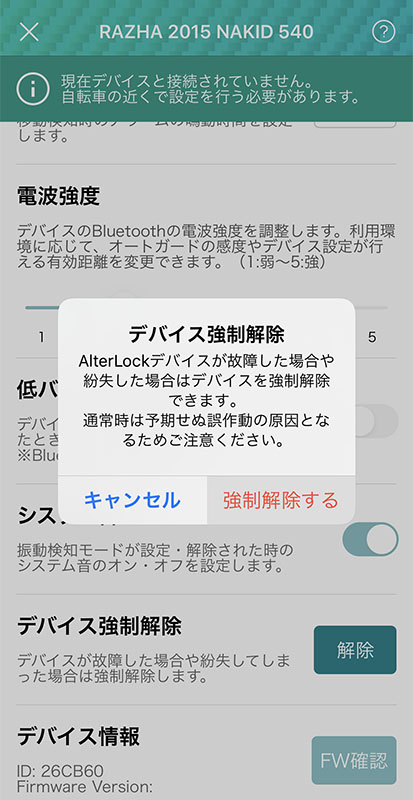
まずは、オルターロック本体(以下:デバイス)とスマートフォンとのペアリングを強制解除するのですが、その前に、本体パッケージに付属の説明書(スタートガイド)に記載されている認証コードを用意しておきましょう。
※当方iOSアプリで行った場合、前回入力した認証コードが保存されていたので、再度入力しなくても平気でした。しかし、これが入力できないと先に進めないので、予め認証コードは手元に置いておきましょう。
「通常時は予期せぬ誤作動の原因となるためご注意下さい。」という注意メッセージ(上の画像参照)が表示されますが、その下の「強制解除」を押下します。
これで、デバイスはリセットされて出荷状態に戻りました!ここから、もう一度お手持ちのスマートフォンとペアリングしていきます。
手順2,再ペアリング
では、デバイスとスマートフォンを再ペアリングしていきましょう!
歯車マークを押して[デバイスの登録]画面へ
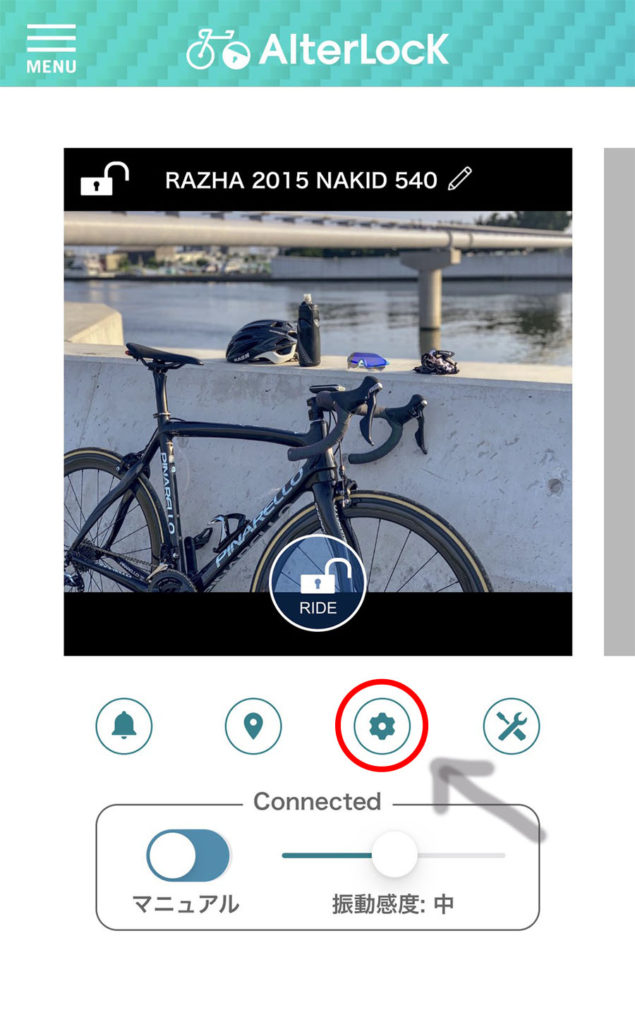
まず、アプリを立ち上げてトップページ(上記画像参照)の中段右側の「歯車マーク」をタップしてデバイス設定に進みます。
デバイスのボタンを押して、アプリ内でデバイス名を選択
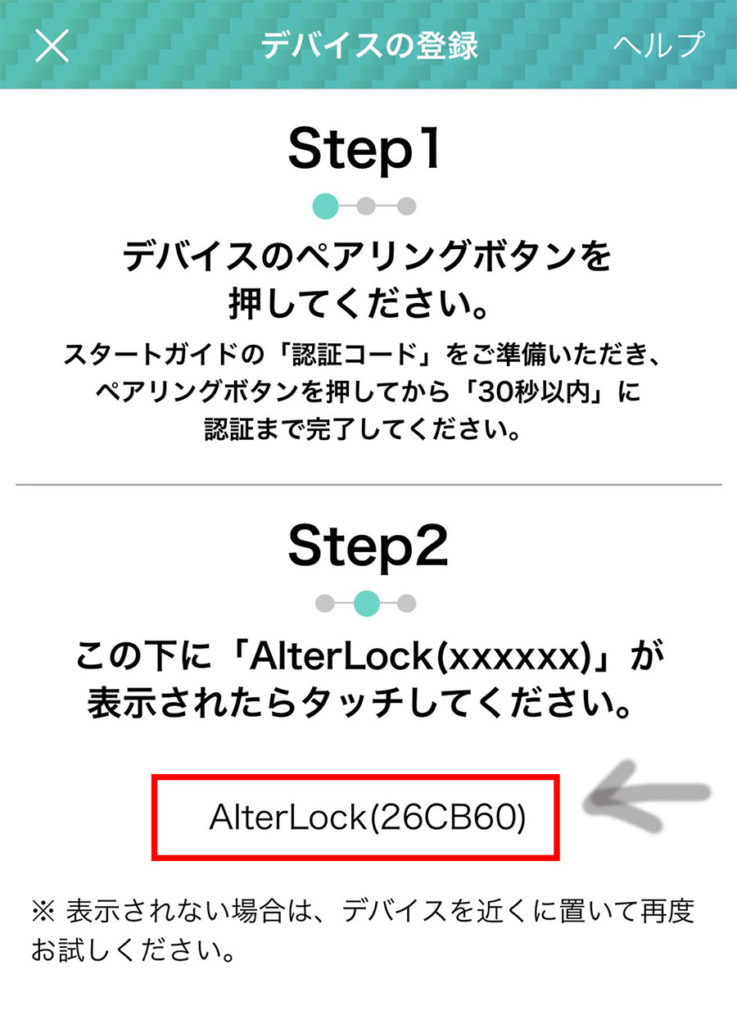
[デバイスの登録]画面に遷移したら、デバイス側面についているボタンを一回短く押します。ちょっと待つと、アプリ内に [AlterLock(※※※※※※)]のようなデバイス名が表示されます。
→そのデバイス名をタップして次に進みます。
認証コードを入力
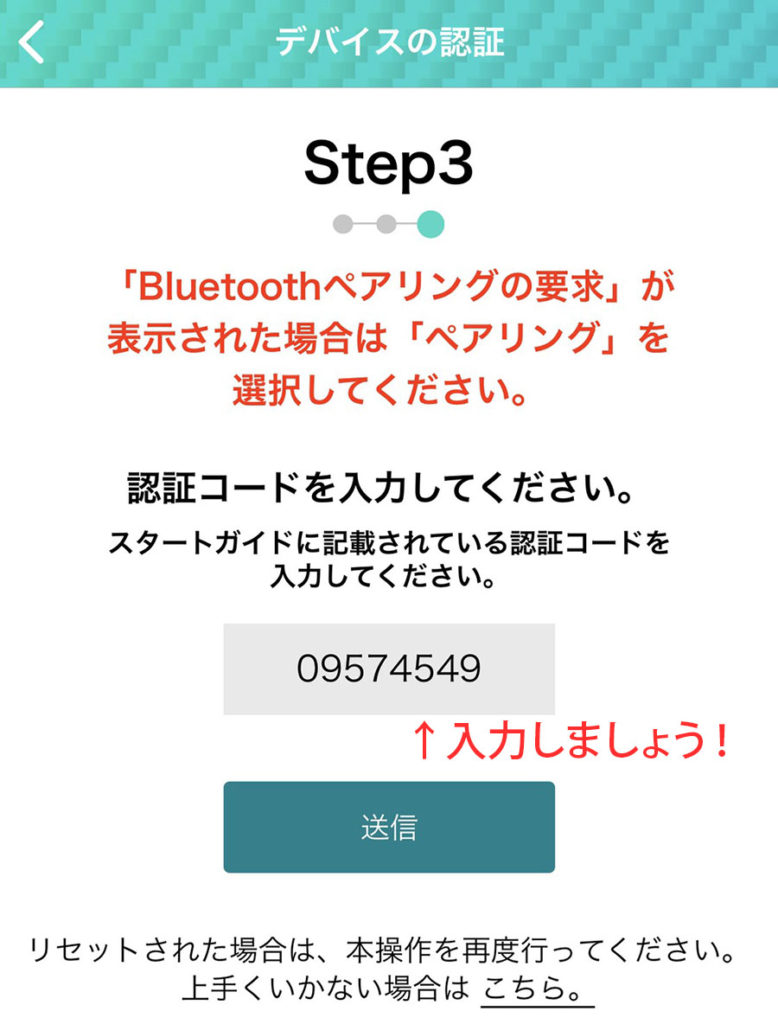
さあ、最後の手順です。本体に付属しているスタートガイドに記載されている認証コードを入力する部分があるので、入力してから[送信]ボタンをタップしてください。
※当方iOSアプリで行った場合、前回入力した認証コードが保存されていたので、再度入力しなくても平気でした。しかし、これが入力できないと先に進めないので、予め認証コードは手元に置いておきましょう。
再ペアリングができました!動作チェックしよう

「デバイス登録完了」のポップアップが出たら設定完了です。[OK]をタップして、トップ画面に戻りましょう。画面中央の「RIDE(解除) or LOCK(施錠)」ボタンを押して、デバイスのロック/解除ができることを確認しましょう。
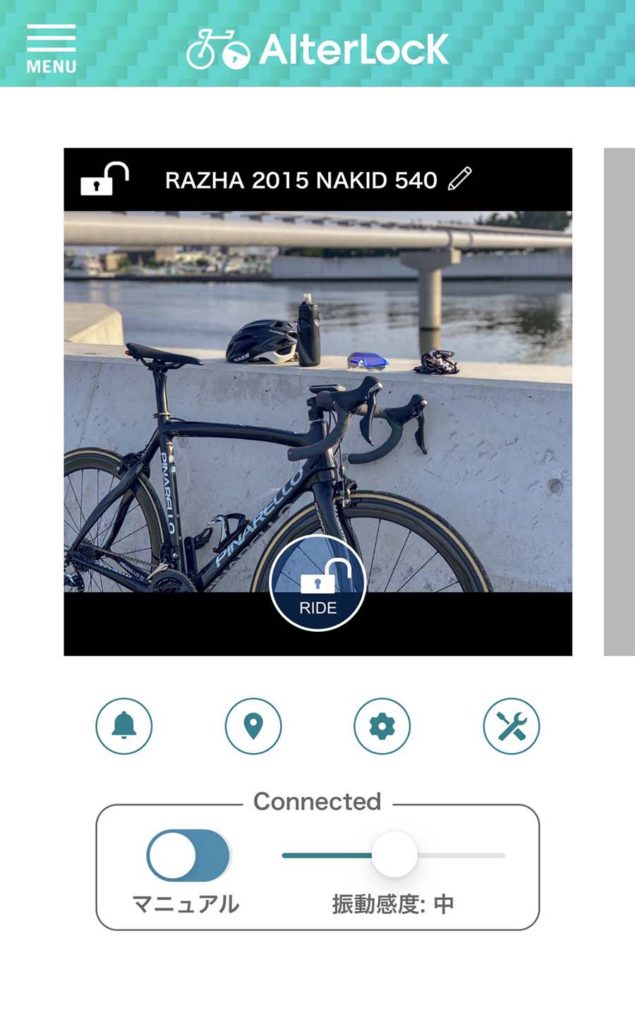
いかがでしたか?ここまでの手順で解決しない場合は、コメントでお気軽にご質問下さい!こちらの AlterLock公式サイト でも丁寧に手順が紹介されていますので、合わせて参考にしてみてくださいね。
また、オルターロックの初期設定方法・便利な活用法やおすすめ設定などを知りたい方は以下の記事もおすすめです。
オルターロック(AlterLock)はサイクリング時の安全を守る素敵なサービスの一つです。まだ利用していない場合、是非上記記事から製品の詳細情報をチェックしてみてください。





コメント